|
On commence
- Palette des couleurs
mettre en avant plan la couleur #c23f66 et en arrière
plan #9c808e
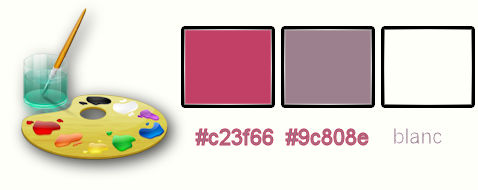
1. Ouvrir image ‘’Fond_marion’’
– Transformer arrière plan en calque Raster 1
2. Réglage Flou – Flou
radial
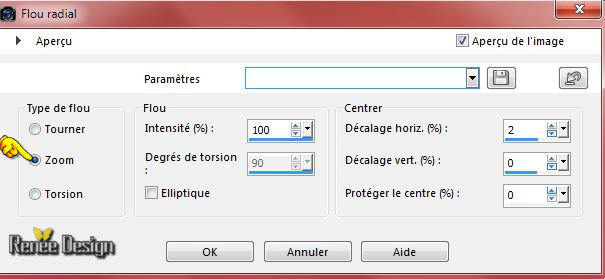
3. Effets - Modules
externes - Filters Unlimited 2.0 -
Kiwis Oelfilter - 3,5 Promille par defaut
128/128/0/0/128
4. Effets - Modules
externes - Filters Unlimited 2.0 -
RCS Filter Pak 1.0 - RCS TripleExposure a 255
5.
Effets – Effets de bords – Accentuer Davantage
6.
Effets – Modules – Mura’s Meister - Copies
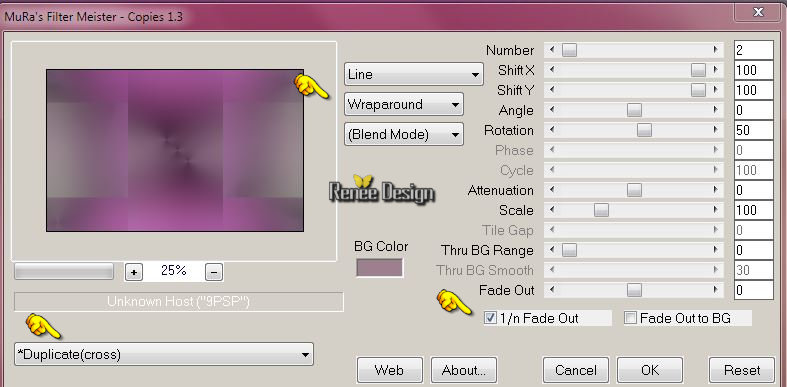
7.
Sélections - Charger- Enregistrer une sélection à partir
du disque - Charger la sélection ‘’ marion_1 »
8.
Sélections - Transformer la sélection en calque
9.
Sélections - Modifier – Contracter de 30 PIxels
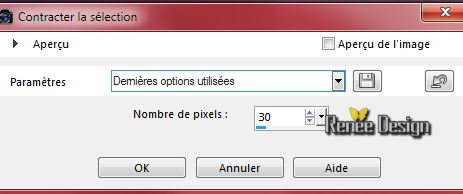
Delete

10.
Sélections - Modifier – Sélectionner les bordures de la
sélection
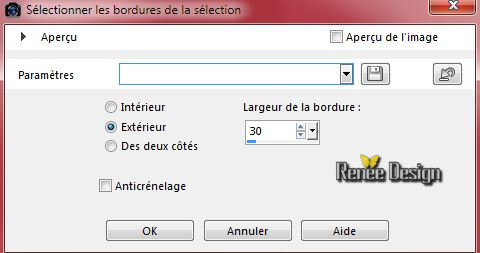
11.
Calques - Ajouter un nouveau calque
12.
Activer le pot de peinture - Remplir de blanc
13.
Calques - Fusionner le calque du dessous
14.
Effets – Modules Externes - Topaz – Topaz Simplify 2 -
Cartoon
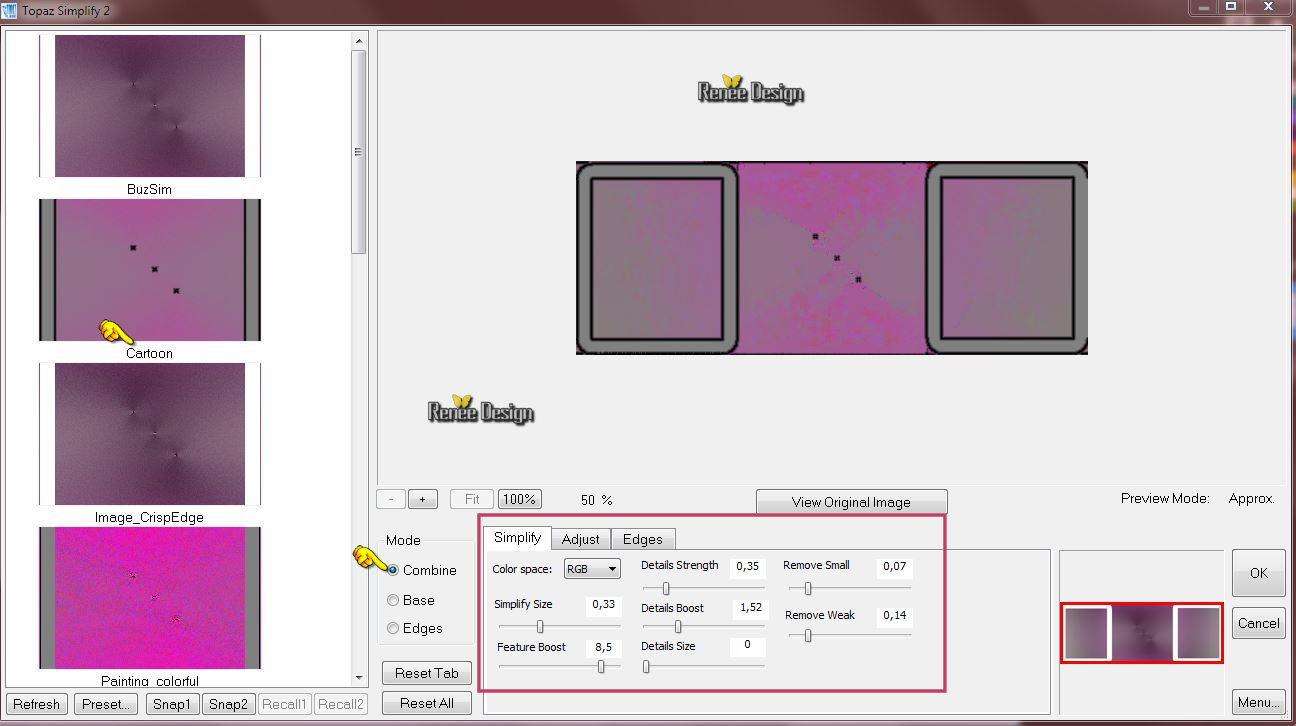
ou simplify3
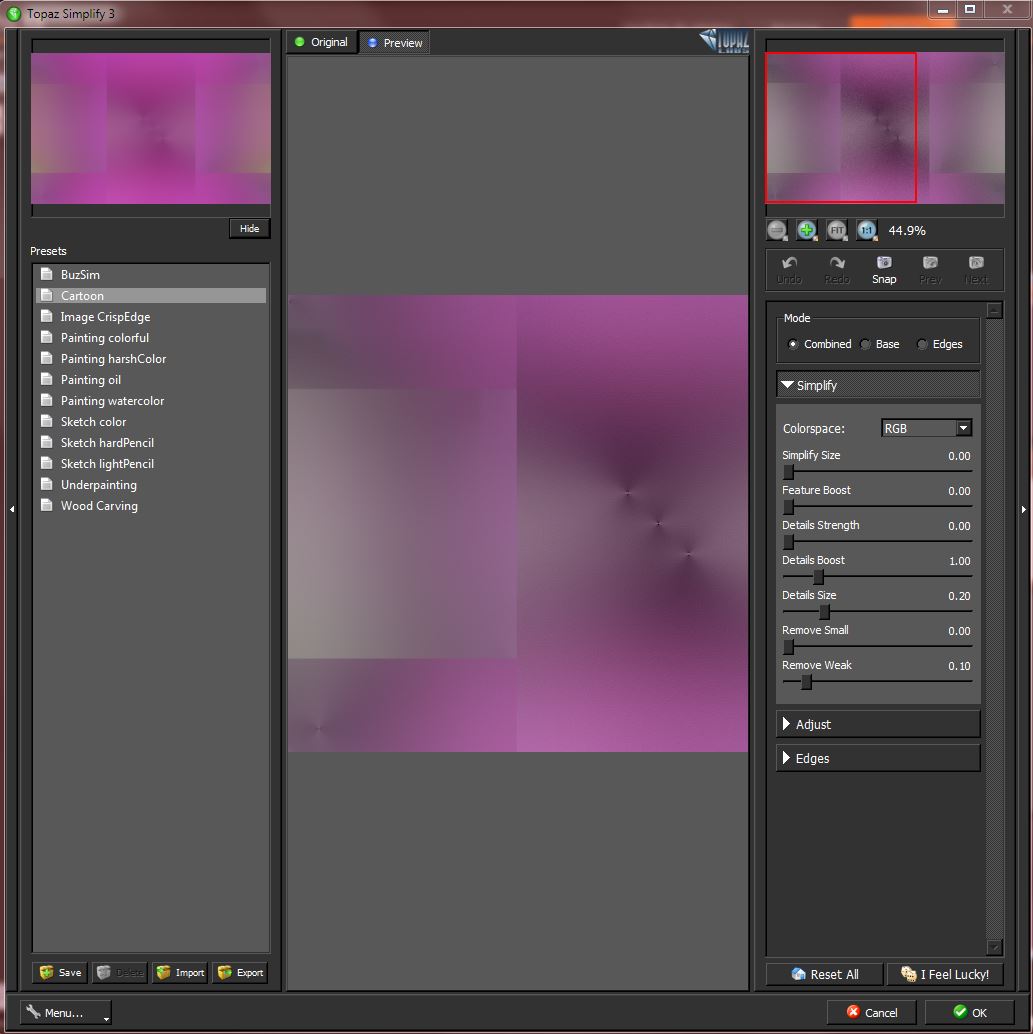
15.
Effets – Effets 3 D – Ombre portée
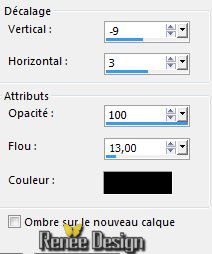
DESELECTIONNER
16.
Effets – Modules Externes - Simple – Pizza slice mirror
17.
Refaire Effets – Modules Externes- Simple – Pizza slice
mirror
18.
Sélection personnalisée

19.
Editer couper – Editer coller comme nouveau calque
20.
Effets Modules Externes – Mura’s Meister – Perspective
Tiling par defaut
DESELECTIONNER
21. Calques - Ajouter un nouveau calque
22.
Sélections - Charger- Enregistrer une sélection à partir
du disque - Charger la sélection ‘’marion_2’’
23.
Activer le pot de peinture - Remplir de la couleur
arrière plan
24.
Effets – Modules Externes – L and K’s – Adonis
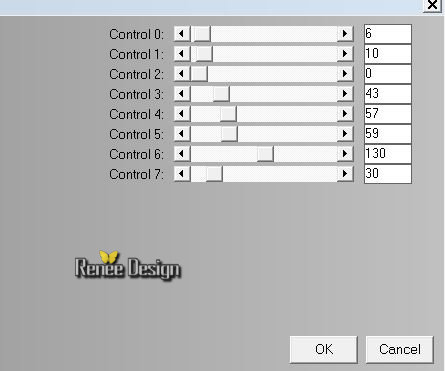
DESELECTIONNER
25.
Effets – Effets 3 D – Ombre portée 1/9/45/2 en noir
26.
Calques - Dupliquer
27.
Image - Miroir
28.
Calques - Fusionner le calque du dessous
29.
Effets – Effets d’image - Mosaïques sans jointures
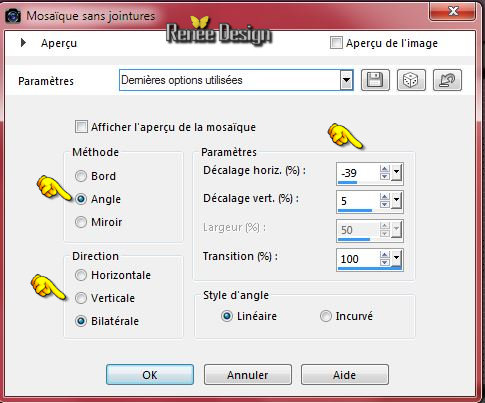
30.
Effets – Effets Géométrique – Cercle- Cocher transparent
- Palette des Couleurs mettre en avant plan la couleur
#c23f66
31.
Calques - Ajouter un nouveau calque
32.
Sélections - Charger- Enregistrer une sélection à partir
du disque - Charger la sélection ‘’marion_3’’
33.
Activer le pot de peinture - Remplir de la couleur
d’avant plan
DESELECTIONNER
34.
Effets – Modules externes – Photoshop Fun II – Kylie
93/0
35.
Mettre le calque en mode Multiplier et son Opacité
à 89
36.
Calques Dupliquer
– Image
- Miroir
37.
Calques – Fusionner le calque du dessous
38.
Mettre le calque en mode Luminance H – Opacité à 100
39.
Effets – Effets de Distorsion – Vagues
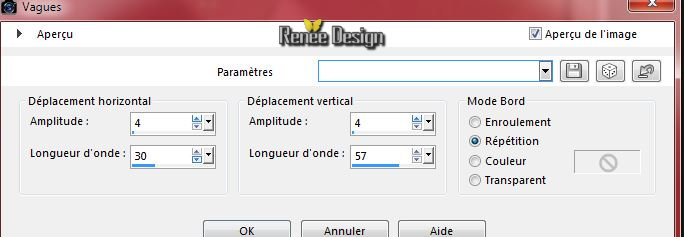
Vous
en êtes là
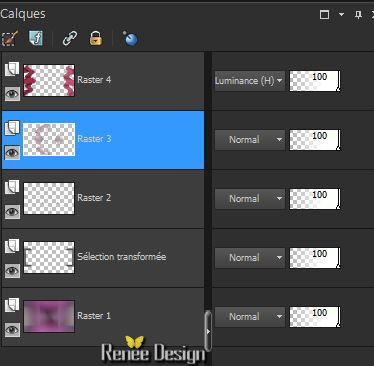
40.
Activer le tube ‘’ Alies 1-2FA240-dreaming-21032015.pspimage’’
-
Editer copier – Editer coller comme nouveau calque (ne
pas le déplacer il est bien placé )
41. Effets – Modules
Externes – Flaming Pear – Flood
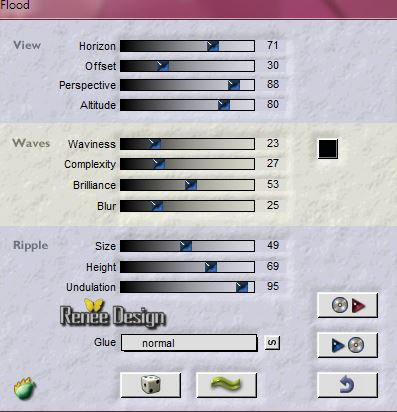
42.
Calques – Ajouter un nouveau calque
43.
Sélections - Charger- Enregistrer une sélection à partir
du disque - Charger la sélection « marion_4 »
- Palette des couleurs avant plan Blanc
et arrière plan
#9c808e
44.
Effets – Modules externes – Medhi – Wavy Lab ( la 3eme
couleur #CEBFC6)
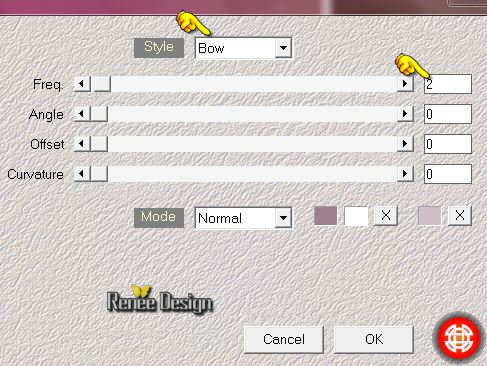
45.
Effets - Modules externes - Filters Unlimited 2.0 – Mock – Windo
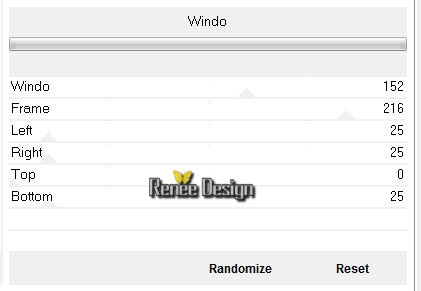
46.
Effets – Effets d’images – Mosaïques sans jointures
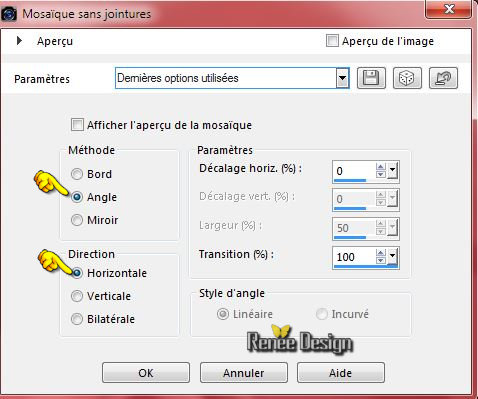
DESELECTIONNER
47.
Calques – Ajouter un nouveau calque
48.
Sélections - Charger- Enregistrer une sélection à partir
du disque - Charger la sélection ‘’ marion_5 »
49.
Activer le pot de peinture - Remplir de blanc
50.
Descendre opacité du caque à 77
DESELECTIONNER
51.
Calques – Ajouter un nouveau calque
52.
Sélections - Charger- Enregistrer une sélection à partir
du disque - Charger la sélection ‘’ marion_6’’
53.
Activer le pot de peinture - Remplir de blanc
DESELECTIONNER
54.
Effets – Modules Externes – Mura’s Meister – Copies
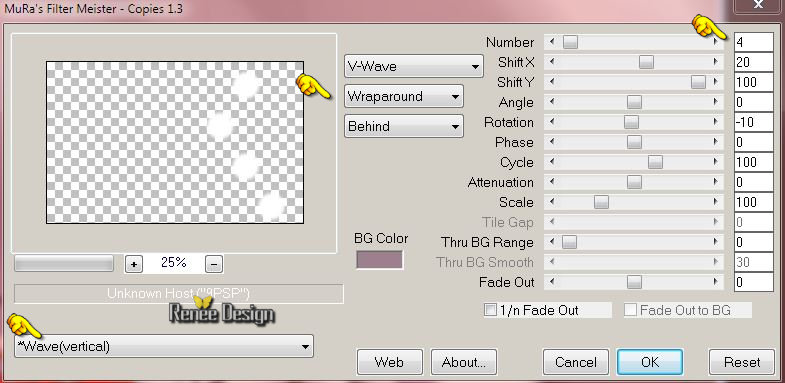
55.
Mettre le calque en mode Lumière douce
56.
Calques - ajouter un nouveau calque
57.
Sélections - Charger- Enregistrer une sélection à partir
du disque - Charger la sélection ''
marion_7 ''
58.
Activer le pot de peinture – Remplir la sélection de
blanc
DESELECTIONNER
59.
Effets – Effets de Distorsion - Vent
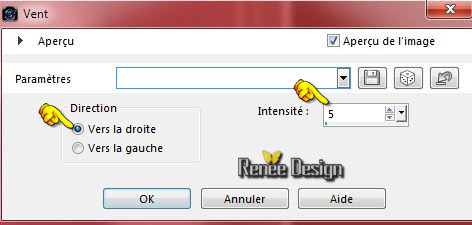
60.
Calques - Ajouter un nouveau calque
61.
Sélections - Charger- Enregistrer une sélection à partir
du disque - Charger la sélection ‘’marion_8 ‘’
62.
Activer le pot de peinture – Remplir la sélection de
blanc (zoomer pour plus de facilité )
DESELECTIONNER
- Se
placer sur la calque Raster 4
63.
Calques - Ajouter un nouveau calque
64.
Activer le pot de peinture Opacité
à 50 remplir de blanc
65.
Calques - Nouveau calque de masque à partir d’une image
‘’Narah_mask_0483.jpg’’

-
Calques - Fusionner le groupe
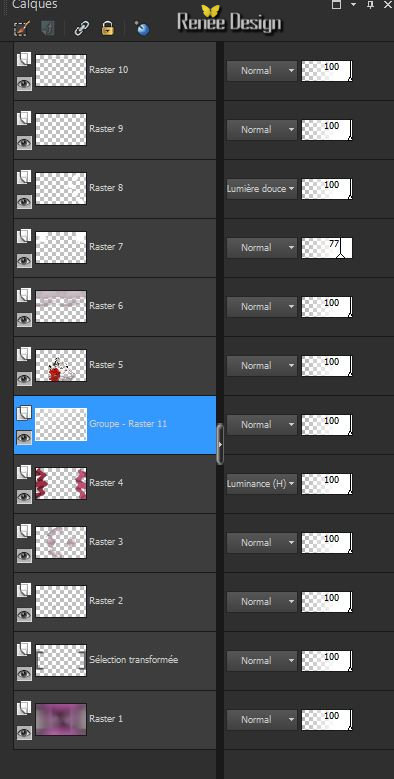
66.
Calques - Fusionner les calques visibles
67.
Activer le tube ‘’ Alies 1FP562-Dandelion-26062013.pspimage’’
-
Editer copier – Editer coller comme nouveau calque
68.
Activer outil sélectionner (K) et Placer comme ceci

69.
Descendre Opacité du calque à 38
70.
Activer le tube ‘’ marion_image1’’
-
Editer copier – Editer coller comme nouveau calque

71.
Effets – Modules Externes – Flaming Pear Flood même
paramètres que a la ligne 41
(attention modifier la
mesure de la ligne horizon si besoin)
72.
Image ajouter des bordures de 1 pixel #9c808e
73.
Image ajouter des bordures de 20 pixels en blanc
74.
Image ajouter des bordures de 1 pixel en #c23f66
75.
Image ajouter des bordures de 25 pixels en blanc
76.
Ecrire le titre ‘’Marion ‘’ police au choix
77.
Activer le tube '' Alies -1-2AN186-birds-15122014.pspimage''
-
Editer copier – Editer coller comme nouveau calque
-
Placer a gauche du travail
78.
Mettre le calque en mode Lumière H
79.
Calques - Fusionner tous les calques
C'est terminé- Merci
Renée
Ecrite le 20/07/2015
mise en place
le 2015
*
Toute ressemblance avec une leçon existante est une pure
coïncidence
*
N'oubliez pas de remercier les gens qui travaillent avec
nous et pour nous j'ai nommé les tubeurs et
les traductrices Merci |